Preise und Rabatte
Grundlagen
Grundlage Nettowerte
HELIUM 5 geht bei den Berechnungen immer von den Nettowerten aus und errechnet daraus die Bruttowerte. Weil es mathematisch nicht möglich ist, können deshalb Endbeträge wie 0,99 EUR bei 20% USt nicht dargestellt werden. 0,98 oder 1,00 wären möglich.
Rabattsätze als Hilfsmittel
Rabattsätze in Rechnungspositionen sind immer nur Hilfsmittel für eine einfachere Ermittlung eines Nettopreises. Der relevante Preis ist einzig und allein der Nettopreis.
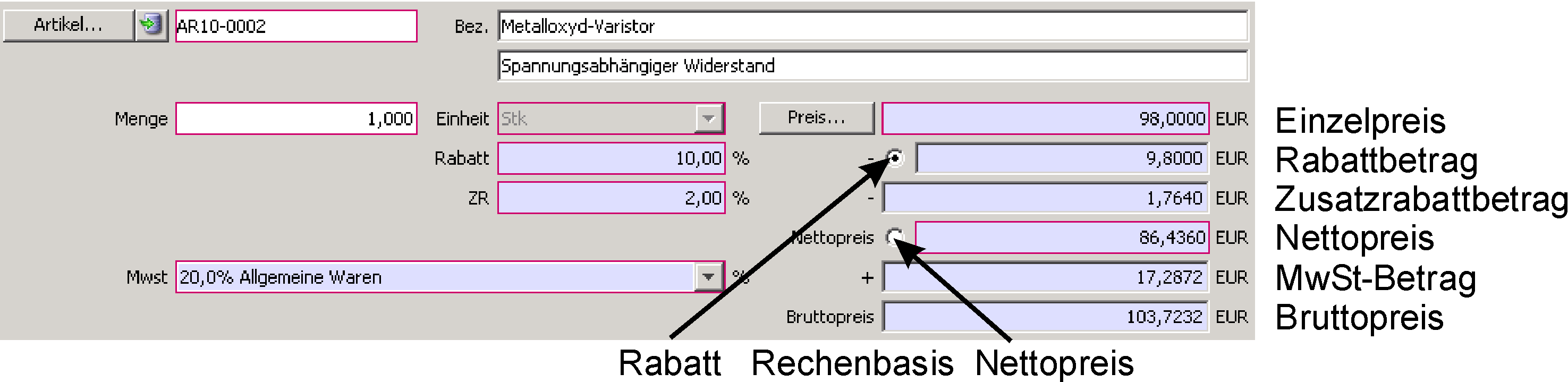
Die Berechnungen zwischen dem Einzelpreis und dem Nettopreis werden mit voller Rechengenauigkeit durchgeführt.
Mit dem Auswahlpunkt steuern Sie die Rechenrichtung.
Vom Einzelpreis zum Nettopreis
Wählen Sie den Punkt neben dem Rabatt, damit HELIUM 5 den Nettopreis berechnet. Der Nettopreis berechnet sich aus dem Einzelpreis abzüglich der Rabatte.
Wenn Sie nun den Einzelpreis eingeben und dann den Rabattsatz (%) dazu und noch einen Zusatzrabatt (%) so ergibt sich daraus ein mit möglichst hoher Genauigkeit errechneter Nettopreis. Erst dieser Nettopreis wird gerundet. Zusätzlich wird für die Anzeige der Zwischenwerte (Rabattbeträge) diese ebenfalls gerundet. Es wird jedoch von oben nach unten mit voller Rechengenauigkeit gerechnet. Daraus kann es zu Darstellungen kommen, die bei reiner Betrachtung der angezeigten Zahlen unstimmig sind.

Berechnung des Nettopreises
Vom Nettopreis zum Einzelpreis
Wählen Sie den Punkt neben dem Nettopreis, damit HELIUM 5 den Rabattbetrag berechnet. Der Rabatt wird aus der Differenz zwischen Nettopreis und Einzelpreis berechnet.
Im Screenshot sehen Sie, dass der Nettopreis von 86,44 auf 86,00 verändert wurde. Nun wird von unten nach oben gerechnet. Der Einzelpreis wird wie eingegeben belassen, nur der Rabattsatz und der Rabattbetrag werden entsprechend angepasst. Hier kann es nun vorkommen, dass der angezeigte Rabattsatz (mit der Anzeigerundung) und der Rabattbetrag nicht auf den Cent übereinstimmen. Es wird im Hintergrund immer mit voller Rechengenauigkeit des Systems gerechnet (ca. 15 Stellen). Zu Ihrer Information wird die Rechenbasis durch die beiden Radiobuttons neben dem Rabattbetrag bzw. dem Nettobetrag angezeigt.

Berechnung des Rabatts
Der angezeigte Mehrwertsteuerbetrag und der sich daraus ergebende Bruttopreis dienen lediglich Ihrer Information. Die tatsächlichen Steuerbeträge können in Einzelfällen über den gesamten Beleg davon geringfügig abweichen.
Relevant für die Versteuerung und für die Findung des Rechnungswertes ist der Nettopreis. Dieser wird auch auf den Belegen entsprechend angedruckt. Einzig die Funktionalität des versteckten Aufschlages kann diesen Wert noch zwischen Anzeige und Ausdruck verändern. Dies bedeutet, dass auf Basis des gerundeten Nettopreises der versteckte Aufschlag addiert wird und das Ergebnis wiederum gerundet wird. Dieses Ergebnis ist nun die Basis für den Druck und die weiteren Berechnungen.
Der Nettopreis inkl. Aufschlag wird in der Benutzeroberfläche nicht angezeigt, sondern lediglich für die Findung des Belegwertes und für den Ausdruck ermittelt.
Versteckter Aufschlag, allgemeiner Rabatt, Projektrabatt
Verwenden Sie den versteckten Aufschlag, damit Sie Ihre Einzelpreise verwenden können und trotzdem beim Rechnungsdruck die Preise um diesen Prozentsatz erhöht angezeigt werden. Ihr Kunde sieht also einen höheren Einzelpreis. Auf diesen höheren Einzelpreis können Sie über die Rabattfunktionen einen Rabatt geben.
Beispiel zur Auswirkung der in den Konditionen definierten Aufschläge und Rabatte. In den Konditionen wurde ein versteckter Aufschlag von 5%, ein allgemeiner Rabatt von 2% und ein Projektrabatt von 3% definiert. Der Einzelpreis beträgt 98,00, der Positionsrabatt 10% und der Zusatzrabatt 2%.
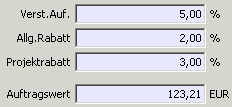
Aufschläge und Rabatte aus Konditionen
Einzelpreis inkl. versteckten Aufschlag = Einzelpreis * (1 + versteckter Aufschlag %) = 98*1,05 = 102,90.
Gesamtpreis = Menge * Einzelpreis inkl. Aufschlag * (1 - allg.Rabatt %) * (1 - Projektrabatt %)
= 1 * 102,90 * 0,98 * 0,97 = 90,76
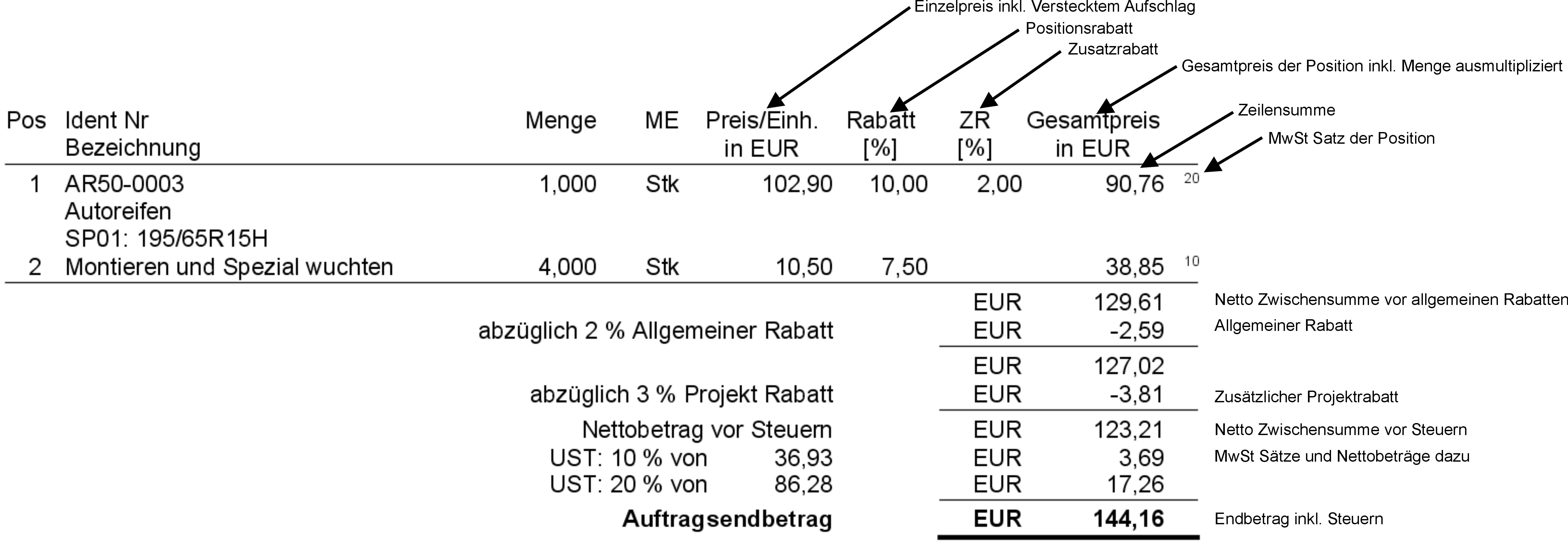
Preise im Ausdruck
Berechnung von Preisen
Eingabe der Einzelpreise
Einzelpreise sind in HELIUM 5 so gestaltet, dass Sie zwischen 2 oder 4 Nachkommastellen in den Mandantenparametern wählen können. Diese Nachkommastellenanzahl wird auch für die Definition der Nachkommastellen für die Speicherung der Preise in die Datenbank verwendet.
Berechnung der Zeilensumme
Die Zeilensumme wird ausschließlich mit zwei Nachkommastellen dargestellt. Hintergrund ist die positions- bzw. zeilenweise Überleitung, vor allem der Rechnungen, auf die unterschiedlichen Erlöskonten. Würden hier mehr als zwei Nachkommastellen definiert, so würde es bei der Berechnung der Mehrwertsteuer und bei der Überleitung in die Finanzbuchhaltung zu Rundungsdifferenzen kommen. Daher wird die Zeilensumme bereits auf zwei Nachkommastellen gerundet und von da an auch nur mehr mit den gerundeten Werten weitergerechnet. Die Netto-Zwischensumme vor allgemeinen Rabatten wird als Summe der gerundeten Zeilensummen ermittelt.
Beispiele für Fehlberechnung bei maximaler Genauigkeit
Beispiel 1
Hier ein Beispiel, welches, wenn mit voller Genauigkeit gerechnet werden würde, falsche Ergebnisse lieferte.
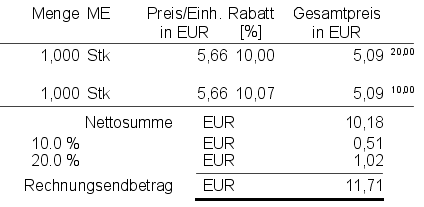
Beispiel
5,66 - 10% Rabatt = 5,094
5,094 * 2 = 10,188 gerundet also 10,19 was falsch wäre, da ja am Papier 5,09 + 5,09 gedruckt wird und dies auch an die Buchhaltung übergeben wird.
Beispiel 2
Aufgrund einer Währungsumrechnung ergäbe sich für ein Stück eines Artikels ein Preis von 1,234. D.h. der Nettobetrag für ein Stück wäre:
1 Stk x 1,234 = 1,23 (gerundet)
10 Stk x 1,234 = 12,34
Für den Anwender ist in diesem Fall nicht verständlich, warum 10 Stück mehr kosten als 10x1 Stück. Daher wird auch der ermittelte Einzelpreis eines Artikels auf die festgelegte Stellenanzahl gerundet und dann bis zur Zeilensumme mit maximaler Genauigkeit gerechnet und dieses Ergebnis für die Zeilensumme auf zwei Nachkommastellen gerundet.
Berechnung der Mehrwertsteuerbeträge
Es werden die Nettobeträge der auf zwei Nachkommastellen gerundeten Zeilensumme des jeweiligen Steuersatzes addiert. Für diese Summe wird der Mehrwertsteuerbetrag errechnet und diese ebenfalls auf zwei Nachkommastellen gerundet. Nun werden die Mehrwertsteuerbeträge zur Nettosumme hinzugerechnet und somit ergibt sich der entsprechende Bruttobetrag.
Der in den Belegpositionen dargestellte Mehrwertsteuerbetrag und damit der Bruttoeinzelpreis weichen vom angedruckten Mehrwertsteuerbetrag und dem Bruttoeinzelpreis ab, da in der Darstellung der Belegpositionen der Allg. Rabatt/Projektierungsrabatt und der Versteckte Aufschlag NICHT eingerechnet werden.
Im Druck des Belegs werden die Werte angedruckt, so wie sie oben beispielhaft berechnet wurden, also unter Berücksichtigung von Allg. Rabatt/Projektierungsrabatt und dem verstecktem Aufschlag.
Es wird nach dem Prinzip half_even gerundet. Dies ist die von den Banken empfohlene Methode mit der statistisch höheren Genauigkeit als die gewöhnliche Rundung.
Bankübliche Rundung (Bankers Runden)
Wenn man gerundete Werte addiert und Werte wie 1,5 oder 2,5 immer in dieselbe Richtung gerundet werden, entsteht eine Abweichung, die mit der Anzahl der addierten Werte immer stärker wird. Eine Möglichkeit, diese Abweichung auf ein Minimum zu begrenzen, ist die bankübliche Rundung.
Bei diesem Rundungsverfahren werden Werte wie 1,5 oder 2,5 mal auf- und mal abgerundet. Die Konvention bei dieser Art der Rundung ist, immer auf die nächste gerade Zahl zu runden, so dass 1,5 und 2,5 zu 2 gerundet werden und 3,5 sowie 4,5 zu 4 gerundet wird. Es handelt sich hierbei um eine symmetrische Rundung.
Das entscheidende ist immer, das bei der Zahl fünf hinter dem Komma die Zahl vor dem Komma betrachtet werden muss, ob diese gerade oder ungerade ist. Bei einer geraden Zahl vor dem Komma wird abgerundet, bei einer ungeraden wird aufgerundet. 3,45 € - 10% = 3,105 was auf 3,10 abgerundet wird, da die Ziffer davor ungerade ist.
Manche sprechen hier auch von Geodätischem Runden oder vom Gausschem Rundungsverfahren. Im wesentlichen geht es darum, dass das Ungleichgewicht, die Bevorzugung bei 0,5 ausgeglichen wird.
Auswirkungen von Währungsänderungen auf Preise
In HELIUM 5 werden die Preise grundsätzlich mit der eingestellten Anzahl der Nachkommastellen abgespeichert. Wird nun die Währung z.B. eines Angebotes geändert, so werden alle Preise anhand des Wechselkurses umgerechnet, sodass wertmäßig annähernd wieder der gleiche Angebotswert gegeben ist. Aufgrund der kaufmännisch unbedingt erforderlichen Begrenzung der Rechengenauigkeit kann bei einem zurück wechseln des Angebotes wieder in die Ursprungswährung ein etwas anderer Positionspreis ermittelt werden. Die Neuberechnung der Preise erfolgt in dem Moment, in dem Sie auf Speichern klicken.
Beispiel: Die Anzeige und damit die Speicherung der Einzelpreise ist auf vier Nachkommastellen eingestellt. Der Kurs ist: 1,20 USD für einen Euro. Es wird ein Angebot in USD erstellt.
Die Angebotsposition hat Einzelpreis von 0,0100 USD.
Der Benutzer ändert im Zuge eines Währungswechsels in den Kopfdaten die Belegwährung von USD nach Euro. Die Neuberechnung des Positionspreises ergibt:
0,01 * 0,833333 = 0,00833333 => 0,0083 Euro gerundet.
Der Benutzer ändert im Zuge eines erneuten Währungswechsels in den Kopfdaten die Belegwährung von Euro nach USD. Die Neuberechnung des Positionspreises ergibt:
0,0083 * 1,2 = 0,0099 USD.
Runde Endpreis eingeben
Gegebenenfalls haben Sie einen festen Endpreis mit Ihrem Kunden vereinbart. In HELIUM 5 wird das über den versteckten Aufschlag (inkl. Vorzeichen) gelöst.
In den Konditionen können Sie beim Belegwert einen gewünschten Wert eingegeben. Daraufhin wird der Belegwert über den versteckten Aufschlag angepasst. Wenn dem Angebot oder Auftrag neue Positionen eingefügt, vorhandene geändert oder Positionen gelöscht werden, dann wird der Pauschalkorrektur-Betrag gelöscht und ein Hinweis angezeigt.
Beispiel: Der Auftragswert ist 1.234,45 EUR, Sie haben sich mit dem Kunden auf 1.200,- geeinigt.
Sie gehen deshalb in den Reiter Konditionen des Angebots und tragen bei dem Angebotswert 1.200,- EUR ein. HELIUM 5 berechnet automatisch den Projektrabatt.
Preiseinheiten stehen nicht zur Verfügung
In HELIUM 5 gibt es keine Preiseinheiten. Wir verfolgen hier den Gedanken, dass Preise sofort lesbar sein müssen. Würden nun für Preise unterschiedliche Preisbasen, z.B. Preiseinheit zur Basis 100 Stk verwendet, so müssen Sie bei jedem Preis, den Sie sehen, zuerst überlegen, welche Preisbasis hat dieser Preis um dann erst erkennen zu können, ob ein Preis stimmen kann oder nicht.
Um trotzdem entsprechend kleine Preise abbilden zu können, können die Preise bis zu vier Nachkommastellen, im Einkauf bis zu sechs Nachkommastellen angegeben werden.
Rotes L! bei der Erfassung von Preisen
Mit dem roten L mit Rufzeichen werden Sie darauf hingewiesen, dass die Preisgültigkeit Ihres bevorzugten Artikel-Lieferanten bereits abgelaufen ist.

Sonderrabatt
Wir empfehlen, Rabatte von Beginn an korrekt einzupflegen. Prüfen Sie dafür den Warenfluss und den Artikel.
Warenfluss
Wenn Sie Ihrem Kunden einen Rabatt gewähren, findet der Warenfluss von Ihnen zum Kunden statt. Das bedeutet, dass Sie bei der Menge eine positive Zahl und bei dem Preis eine Zahl mit Minus eingeben.
Eine negative Menge würde bedeuten, dass Sie die Ware vom Kunden zurückerwarten, z.B. weil er Ihnen im Tausch ein altes Gerät zurückgibt. In allen Auswertungen und Hochrechnungen des Lagerstands wird die erwartete Menge berücksichtigt, gegebenenfalls wird der Artikel nicht im Bestellvorschlag vorgeschlagen.
Artikel vs. Handeingabe
Verwenden Sie eine Handeingabe, wenn der Umsatz keine Relevanz für Sie hat und in einer unbekannten Artikelgruppe und Artikelklasse ausgewertet werden darf.
Verwenden Sie einen Artikel aus dem Artikelstamm, wenn der Umsatz in einer bestimmten Gruppe in den Umsatzstatistiken sichtbar sein soll. Legen Sie für diesen Fall einen nicht lagerbewirtschafteten Artikel an und verwenden Sie diesen im Beleg.
Korrektes Erfassen von Mengen
Bei den Ausgangsmodulen, also Angebot, Auftrag, Lieferschein, Rechnung, Fertigung (Los) bedeutet eine positive Menge, dass diese Ware vom Lager abgebucht wird und an den Kunden, in die Fertigung gebucht wird. Im Lieferschein haben Sie die Möglichkeit negative Mengen einzugeben. Dies bedeutet, dass die Menge zurück in das in den Kopfdaten angegebene Lager gebucht wird.
Im Modul Gutschrift, wird ebenfalls Ware zurückgenommen, wenn es sich um eine Mengengutschrift handelt. D.h. hier werden positive Mengen auf das angegebene Lager zugebucht.
Im Modul Bestellung werden im Wareneingang positive Mengen an das definierte Lager zugebucht.
Bei der Losablieferung werden Mengen von der Produktion in das in den Kopfdaten angegebene Ziellager zugebucht.
